Cómo seguir hipervínculos en Outlook 2013 sin mantener presionada la tecla Ctrl

Los hipervínculos activos en Outlook se abren en el navegador predeterminado presionando y manteniendo presionado el botón "Ctrl" y haciendo clic en el vínculo. Esta es la configuración predeterminada, pero se puede cambiar si prefiere hacer clic solo en un hipervínculo para seguirlo.
Para acceder a esta configuración, haga clic en la pestaña "Archivo" en la ventana "Mensaje".
NOTA: También puede hacer clic en la pestaña "Archivo" en la cinta en la ventana principal de Outlook.
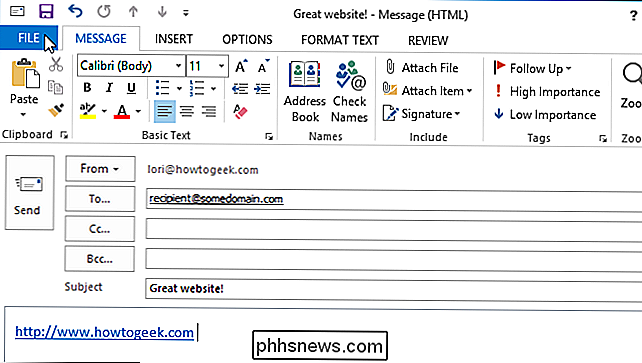
Haga clic en "Opciones" en la lista de elementos de la izquierda, si accedió a la pestaña "Archivo" desde la ventana principal de Outlook o desde la Ventana "Mensaje".
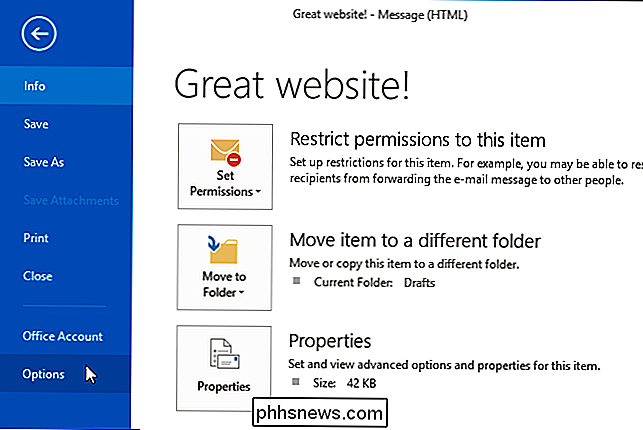
Si abrió el cuadro de diálogo "Opciones de Outlook" desde la ventana "Mensaje", la opción "Correo" ya estará activa. De lo contrario, haga clic en "Correo" en la lista de opciones de la izquierda.
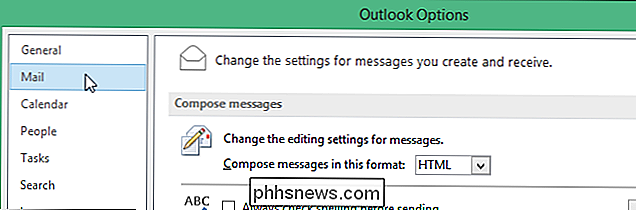
En el lado derecho de la sección "Redactar mensajes", haga clic en el botón "Opciones del editor".
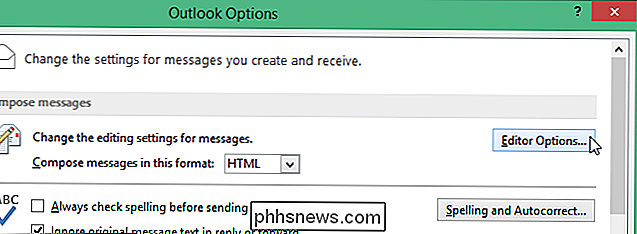
En el cuadro de diálogo "Opciones del editor", haga clic en "Avanzado" en la lista en el lado izquierdo, de nuevo, si accedió a la pestaña "Archivo" desde la ventana principal de Outlook o desde la ventana "Mensaje".
NOTA: Hay algunas opciones más disponibles a la izquierda lado del cuadro de diálogo "Opciones del Editor" si abrió el cuadro de diálogo "Opciones de Outlook" desde la ventana "Mensaje". Si accedió originalmente al cuadro de diálogo "Opciones de Outlook" desde la ventana principal de Outlook, solo verá "Pantalla" y "Revisión".

En la sección "Opciones de edición", seleccione "Utilizar CTRL + clic para seguir el hipervínculo". "Casilla de verificación para que NO haya ninguna marca de verificación en el recuadro.
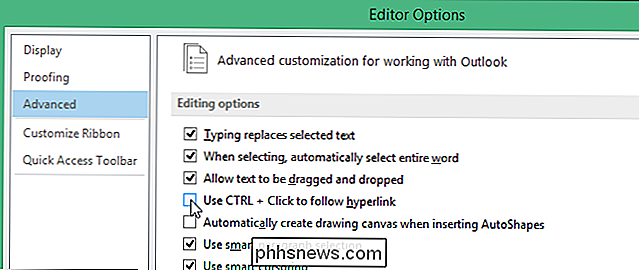
Haga clic en" Aceptar "para cerrar el cuadro de diálogo" Opciones del editor ".
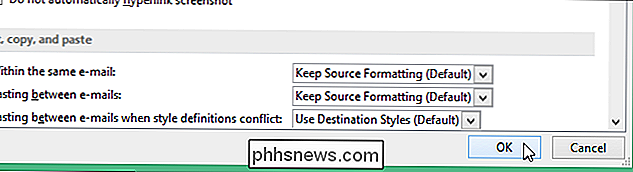
Regrese al cuadro de diálogo" Opciones de Outlook ". Haga clic en "Aceptar" para cerrarlo.
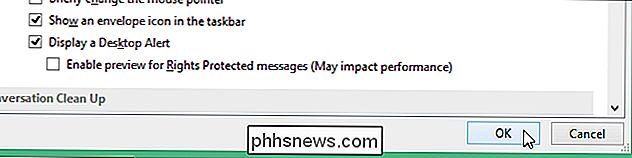
Ahora, cuando mueve el mouse sobre un hipervínculo en un mensaje de correo electrónico, el cursor cambia inmediatamente a una mano y puede hacer clic una vez para seguir el vínculo.
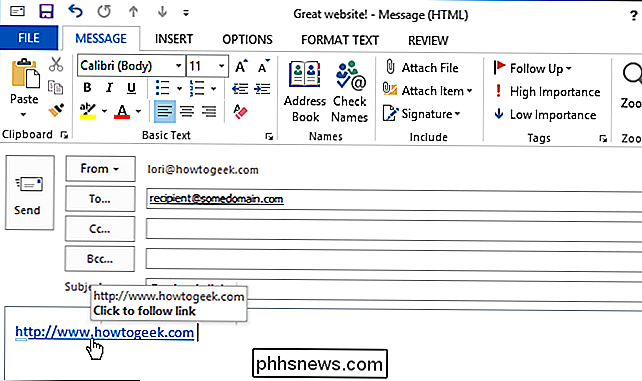
NOTA: Al igual en Word, desactivar esta opción le impide simplemente hacer clic en el texto del hipervínculo para colocar el cursor allí. Al hacer clic una vez en el enlace, se abrirá en el navegador predeterminado. Debe usar las teclas de flecha para mover el cursor a un hipervínculo.

Acceda rápidamente a borradores en la aplicación de correo de iOS con una pulsación larga
Quizás tenga borradores de mensajes antiguos que no tuvo tiempo de terminar, o tal vez use borradores de mensajes como plantillas para no tiene que escribir cosas una y otra vez. Independientemente de cómo utilice borradores, esta es una forma más rápida de acceder a ellos en la aplicación de correo de iOS en lugar de buscar su carpeta de borradores.

Reduzca la tensión de los ojos cuando usa teléfonos inteligentes y tabletas en la oscuridad
Leer su teléfono inteligente o tableta en la oscuridad probablemente sea malo para usted. Es poco probable que lo detenga, así que más allá de renunciar a la calma, ¿cuáles son las maneras más fáciles de arreglar su dispositivo de lectura antes de acostarse para que no le presione tanto los ojos? Hay un creciente cuerpo de investigación que sugiere "mirar a las pantallas iluminadas por la noche interrumpen los ritmos naturales del cuerpo y aumentan el riesgo de afecciones médicas relacionadas con un sueño deficiente, como obesidad, enfermedades cardíacas, derrames cerebrales y depresión.



